
1. Phần mềm chống virus
Bạn thực sự cần phần mềm chống virus trên Windows. Kể cả trong trường hợp bạn không bao giờ tải về các file thực thi (*.exe) và luôn cẩn thận trong quá trình sử dụng thì bạn vẫn có thể bị tấn công thông qua những lỗ hổng chưa được vá của hệ điều hành, trình duyệt và các plugin cho trình duyệt như Adobe Flash.
Ngay cả khi có sử dụng phần mềm chống virus, bạn vẫn phải cẩn thận trong quá trình tải về và cài đặt các chương trình trên mạng. Một chương trình chống virus sẽ giúp bạn có thêm các lớp bảo vệ cần thiết và ngăn ngừa các hành động dại dột của bạn, và do đó là rất cần thiết trên các máy vi tính được sử dụng bởi người dùng ít kinh nghiệm.
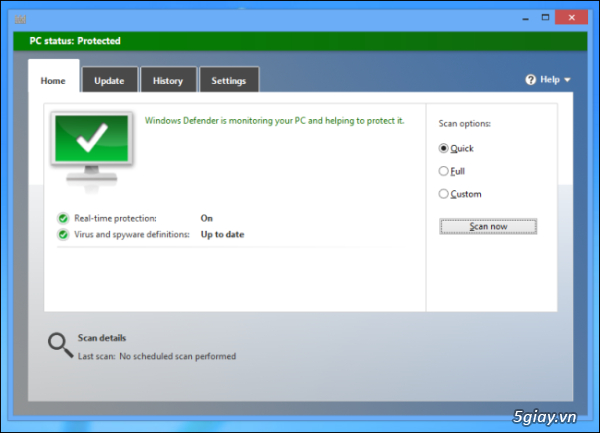
Ngoài ra, bạn cũng không cần phải cài đặt các bộ phần mềm bảo mật đắt tiền và thừa thãi tính năng. Ngay cả Microsoft cũng đã cung cấp một bộ phần mềm bảo mật có tên Microsoft Security Essentials. Bộ phần mềm bảo mật miễn phí này được đổi tên thành windows Defender trên Windows 8 và được cài sẵn cùng Windows.
2. Phần mềm sao lưu dữ liệu
Tiến hành sao lưu dữ liệu thường xuyên là tối cần thiết. Nhiều người đã không sao lưu dữ liệu cho tới khi mất các dữ liệu quan trọng do hỏng ổ cứng. Việc hồi phục dữ liệu trên ổ cứng hỏng không những tốn kém mà đôi khi còn là không thể thực hiện được, do đó sở hữu một ổ cứng phụ và tiến hành sao lưu là một lựa chọn hợp lý hơn rất nhiều.
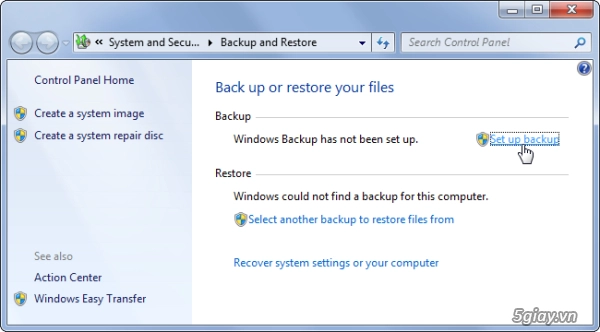
Có rất nhiều cách để sao lưu dữ liệu. Bạn có thể sử dụng phần mềm Backup and Restore được cài đặt sẵn trên Windows, hoặc cài đặt phần mềm SyncToy (miễn phí) do Microsoft cung cấp. SyncToy là một phần mềm tương đối đơn giản và dễ sử dụng: bạn chỉ cần lựa chọn thư mục cần sao lưu, thư mục lưu trữ file sao lưu. SyncToy sẽ quét tìm các thay đổi trên thư mục cần sao lưu và tự động lưu trữ các thay đổi lên thư mục lưu trữ. Bạn nên sử dụng các ổ cứng khác nhau để tiến hành sao lưu.
Bạn cũng có thể mua một số dịch vụ sao lưu dữ liệu qua mạng như CrashPlan. Sử dụng các dịch vụ đám mây như DropBox và SkyDrive cũng là tương đối dễ dàng: bạn chỉ cần lưu các tài liệu, văn bản vào thư mục của DropBox. Hãy đặt mật khẩu cho các file này nếu chúng chứa dữ liệu nhạy cảm.
3. Phần mềm xóa file tạm
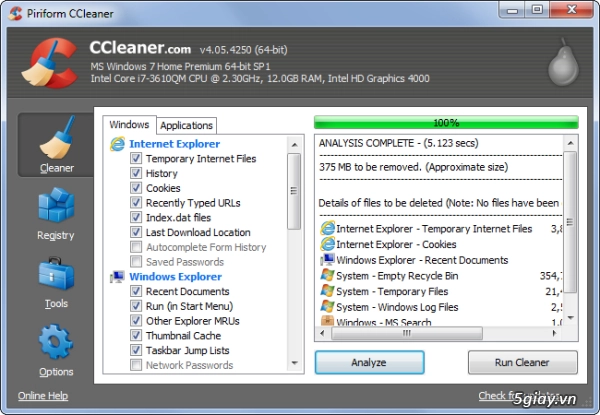
Bạn không cần phải liên tục xóa các file tạm trên máy vi tính (ví dụ như file lưu lại nội dung của trang web, file tạm dùng trong quá trình xử lý dữ liệu...), song qua một thời gian dài chúng sẽ gây tốn rất nhiều dung lượng trên máy. Việc xóa các file tạm là đặc biệt quan trọng nếu bạn sử dụng các ổ cứng thể rắn có dung lượng tương đối nhỏ.
Nếu chưa xóa các file tạm trên máy trong vòng nhiều tháng trời, việc xóa file tạm sẽ giúp máy vi tính của bạn hoạt động nhanh hơn. Microsoft thậm chí còn tuyên bố giữ lại các file tạm vô nghĩa sẽ làm Windows bị chậm lại.
Bạn có thể sử dụng CCleaner nhằm xóa các file tạm. Phần mềm miễn phí này có chất lượng đã đượcc hứng minh qua nhiều năm liền. Bạn cũng có thể sử dụng công cụ Disk Cleanup được tích hợp trong Windows.
4. Windows Update
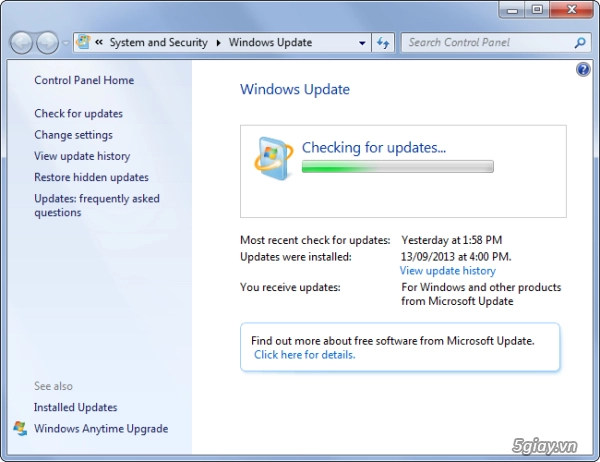
Các phần mềm mà chúng ta dùng hàng ngày như trình duyệt web, plugin cho trình duyệt web và ngay cả Windows có rất nhiều lỗ hổng an ninh . Các lỗ hổng này được các công ty phát hiện khá thường xuyên và chỉ có thể được khắc phục thông qua các bản vá. Do đó, việc luôn luôn cập nhật Windows và các ứng dụng lên phiên bản mới nhất là tối quan trọng.
Windows và phần lớn các ứng dụng đều tự động cập nhật, do đó nếu vẫn đang sử dụng các cài đặt mặc định, bạn sẽ không cần phải lo lắng. Những người dùng đã tắt tính năng tự động cập nhật cho Windows và cho các ứng dụng khác nhằm tiết kiệm băng thông cần lưu ý phải cài cập nhật rất thường xuyên. Thực tế, việc cập nhật phần mềm còn có ý nghĩa gấp nhiều lần việc sử dụng tường lửa .
Bạn không nên sử dụng các phần mềm tìm kiếm cập nhật do bên thứ 3 sản xuất. Nếu một phần mềm cần cập nhật, tự phần mềm đó sẽ thông báo với bạn.
Ngoài ra, nếu bạn không sử dụng tới Java, hãy xóa tính năng này khỏi máy vi tính. Java có rất nhiều lỗ hổng bảo mật . Tệ hơn nữa, nhiều người còn sử dụng các phiên bản cũ của Java, trong khi thực tế là những người dùng phổ thông hoàn toàn có thể không cần tới Java. Khi cập nhật Java, hãy lưu ý và tránh cài đặt thanh toolbar Ask.com.
Lê Hoàng
Có thể bạn quan tâm:
